آموزش جلوگیری از باز شدن صفحات تبلیغاتی در گوگل کروم
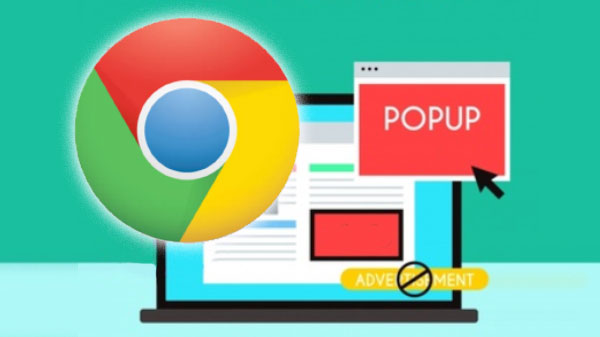
گوگل کروم از چند سال گذشته پیشرفت های زیادی را نشان داده است. این دستگاه دارای یک مسدود کننده پنجره pop up است که پاپ آپ را از مرورگر کروم حذف می کند. روشی وجود دارد که از باز شدن صفحات تبلیغاتی گوگل کروم را جلوگیری می کند. در بین تمام برنامه های مرورگر وب که برای سیستم عامل ویندوز در دسترس است ، مرورگر Google Chrome بی نظیر است. از آنجایی که این مرورگر پرکاربردترین مرورگر وب است ، در تمام سیستم عامل های اندروید، ویندوّز، مکینتاش و سایر موارد در دسترس خواهد بود.
مرورگر وب Chrome کنترل ها و امنیت داده های زیادی را در اختیار کاربران قرار می دهد و می توانیم به عقب نگاه کنیم ، ما می توانیم تغییرات زیادی را که انجام داده و میزان بهبود آن را با گذشت زمان درک کنیم. این یک ویژگی مسدود کننده صفحات تبلیغاتی ناخواسته است که مخفی نگه داشته می شود.
چگونه pop up Blocker را در گوگل کروم فعال کنیم؟
مرحله ۱: مرورگر Google Chrome را باز کنید. URL را چسباند – chrome://settings/content/popups و Enter را فشار دهید.
مرحله ۲: URL صفحه بازشو را تغییر مسیر می دهد. احتمالاً گزینه نمایش داده شده خاموش است.
مرحله ۳: Blocked (recommended) نشان داده خواهد شد. برای جلوگیری از نمایش وب سایتهای جداگانه ، روی دکمه Add کلیک کنید.
مرحله ۴: این سایت ها را اضافه می کند. می توانید سایت هایی را نشان دهید که ظاهر می شوند. برای مسدود کردن پنجره های تبلیغاتی ناخواسته باز شده از این سایت روی گزینه Options کلیک کنید.
مرحله ۵: روی نماد نشان داده شده روی پنجره کلیک کنید. گزینه Keep Blocking را انتخاب کنید و سپس مسدود کردن انجام می شود. با این روش ، می توانید Google Chrome Pop Up را فعال کنید.
این بیشتر برای ویندوز 10 است. حتی پس از جلوگیری از باز شدن صفحات تبلیغاتی ، هر سایتی نشان می دهد که دارای پنجره های pop up شما است باید بررسی کنید. برخی افزونه های مخرب باعث ایجاد پنجره های pop up می شوند و شما باید افزونه (Extension) را از مرورگر جستجو و حذف کنید. این مراحل برای اجازه دادن به مسدود کننده پنجره pop-up گوگل کروم است.
جلوگیری باز شدن صفحات popup

